Cách sửa lỗi font chữ trong Notepad khi lưu tiếng Việt đơn giản…
Việc sử dụng Notepad để note lại những điều cần nhớ hoặc 1 văn bản ngắn đã trở thành điều quen thuộc đối với mọi người, nhưng sau khi lưu file Notepad và mở lại thì bị lỗi font với những dấu chấm hỏi, những ký tự ô vuông. Vậy phải làm thế nào, hãy theo dõi bài viết sau đây để biết cách khắc phục nhé.

Cách sửa lỗi font chữ trong Notepad khi lưu tiếng Việt đơn giản, chi tiết
I. Tại sao lại xảy ra lỗi font chữ trong Notepad
Notepad là 1 phần mềm có sẵn trong máy dùng để soạn thảo các nội dung đơn thuần dưới dạng Text. Việc xảy ra lỗi font khi sử dụng cũng là 1 việc khá thường xuyên và nhiều người gặp phải.
-800x450.jpg)
Notepad báo lỗi do chưa sử dụng đúng bảng mã phù hợp
Lỗi font chữ trong Notepad xảy ra chủ yếu do 2 nguyên nhân sau: chưa chỉnh định dạng chữ tiếng Việt và chưa chỉnh bảng mã UNICODE (hoặc UTF-8) khi lưu Notepad.
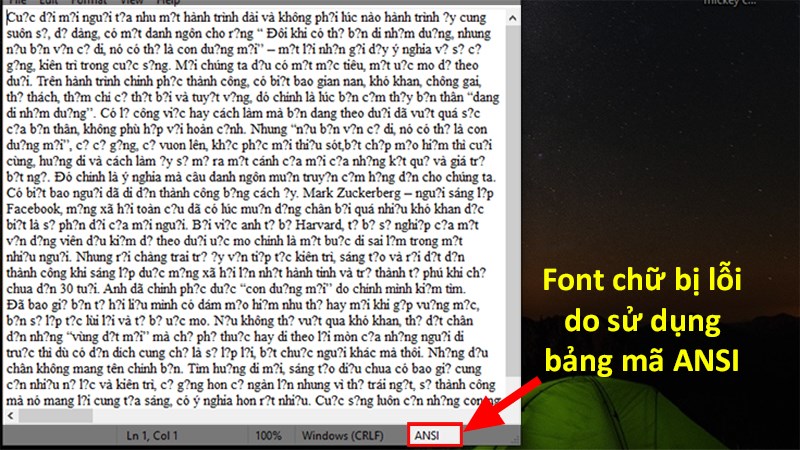
Lỗi font chữ do chưa sử dụng đúng bảng mã phù hợp
Hãy theo dõi bài viết tiếp tục để biết cách sửa lỗi nhé.
II. Cách để hiển thị chữ tiếng Việt trong Notepad
Để có thể gõ được tiếng Việt trong Notepad bạn phải chắc chắn rằng bộ gõ tiếng Việt Unikey hiện đang sử dụng bảng mã Unicode.
-800x450.jpg)
Bảng mã Unicode trong bộ gõ tiếng Việt Unikey
Để hiển thị chữ tiếng Việt trong Notepad bạn thực hiện như sau:
Bước 1: Mở file Notepad > Chọn thẻ Format > Chọn Font.
-800x450.jpg)
Mở file Notepad > Chọn thẻ Format > Chọn Font
Bước 2: Giao diện Font xuất hiện > Chọn kiểu chữ phù hợp với bảng mã bạn đang sử dụng.
- Bảng mã TCVN 3 (ABC): sử dụng font VnTimes.
- Bảng mã Unicode: sử dụng font Times New Roman, Arial.
- Bảng mã VNI Windows: sử dụng font VNI Times.
Ở bài này mình sẽ dùng font Times New Roman vì mình đang sử dụng bảng mã Unicode.
-800x450.jpg)
Giao diện Font xuất hiện > Chọn kiểu chữ phù hợp với bảng mã bạn đang sử dụng
III. Cách lưu tiếng Việt trong Notepad không bị lỗi font
Sau khi đã thực hiện việc gõ tiếng Việt vào Notepad, việc tiếp theo là bạn phải lưu file sao cho không để bị lỗi font, cách lưu sẽ như thế này:
Bước 1: Nhấn vào File > Chọn Save As (hoặc bạn có thể sử dụng tổ hợp phím Ctrl + Shift + S).
-800x450.jpg)
Nhấn vào File > Chọn Save As (hoặc bạn có thể sử dụng tổ hợp phím Ctrl + Shift + S)
Bước 2: Ở phần Encoding > Chọn UTF-8 hoặc Unicode > Nhấn Save.
-800x450.jpg)
Ở phần Encoding > Chọn UTF-8 hoặc Unicode > Nhấn Save
File Notepad đã lưu không bị lỗi font.
-800x450.jpg)
File Notepad đã lưu không bị lỗi font
IV. Cách chuyển đổi mọi định dạng Font sang Unicode nhanh
Trước đây, các công cụ Vietkey hay UniKey thường được sử dụng để chuyển các văn bản được định dạng font VNtime, VNI.. về font Unicode. Tuy nhiên, hai công cụ trên đều có nhược điểm là khi chuyển đổi hay bị mất định dạng văn bản, lỗi một số câu có dấu như lý, điểm, sửu…
Nhưng bây giờ bạn có thể sử dụng phần mềm Uconvert của công ty An Nam để chuyển đổi cực nhanh chóng.
Ngoài ra, cách này bạn cũng có thể chuyển đổi nhiều file, kể cả tập tin sang font Unicode siêu nhanh.
Bạn có thể tải uConvert Tại đây.
Và đó là cách để sửa lỗi font trong Notepad khi lưu tiếng Việt đơn giản và chi tiết nhất, không cần tải phần mềm. Nếu có thắc mắc về bài viết hay cách làm bạn hãy để lại bình luận bên dưới nhé. Chúc bạn thành công!!!
- Share CrocoBlock key trọn đời Download Crocoblock Free
- Cung cấp tài khoản nghe nhạc đỉnh cao Tidal Hifi – chất lượng âm thanh Master cho anh em mê nhạc.
- Xe tay ga 3 bánh cho người khuyết tật
- Nhận Crack Phần Mềm – Dịch Vụ Crack Phần Mềm Full Bản Quyền
- Cách xem ảnh vệ tinh ngôi nhà của bạn trên Google Earth – Download.vn
- Hướng dẫn xóa nhạc trên iPhone bằng iTunes – Cách xóa nhạc iPhone trên iTunes
- Mẫu hợp đồng mua bán xe máy, Thỏa thuận về việc mua bán xe -taimienphi
Bài viết cùng chủ đề:
-
Cách giới hạn băng thông wifi trên router Tplink Totolink Tenda
-
Sự Thật Kinh Sợ Về Chiếc Vòng Ximen
-
"Kích hoạt nhanh tay – Mê say nhận quà" cùng ứng dụng Agribank E-Mobile Banking
-
Nên sử dụng bản Windows 10 nào? Home/Pro/Enter hay Edu
-
Cách gõ tiếng Việt trong ProShow Producer – Download.vn
-
Phân biệt các loại vạch kẻ đường và ý nghĩa của chúng để tránh bị phạt oan | anycar.vn
-
Câu điều kiện trong câu tường thuật
-
Gỡ bỏ các ứng dụng tự khởi động cùng Windows 7
-
Cách xem, xóa lịch sử duyệt web trên Google Chrome đơn giản
-
PCI Driver là gì? Update driver PCI Simple Communications Controller n
-
Sửa lỗi cách chữ trong Word cho mọi phiên bản 100% thành công…
-
Cách reset modem wifi TP link, thiết lập lại modem TP Link
-
Thao tác với vùng chọn trong Photoshop căn bản
-
Hình nền Hot Girl cho điện thoại đẹp nhất
-
Cách nhận dạng đồ thị hàm số mũ và logarit, bậc nhất, bậc 2, 3, 4
-
Chơi game kiếm tiền thật trên mạng uy tín 2021 – Nghialagi.org



